如何替换对象颜色
第一步,打开pr工作界面,导入自己需要使用的素材,在项目面板中将素材拖拽到时间轴面板中
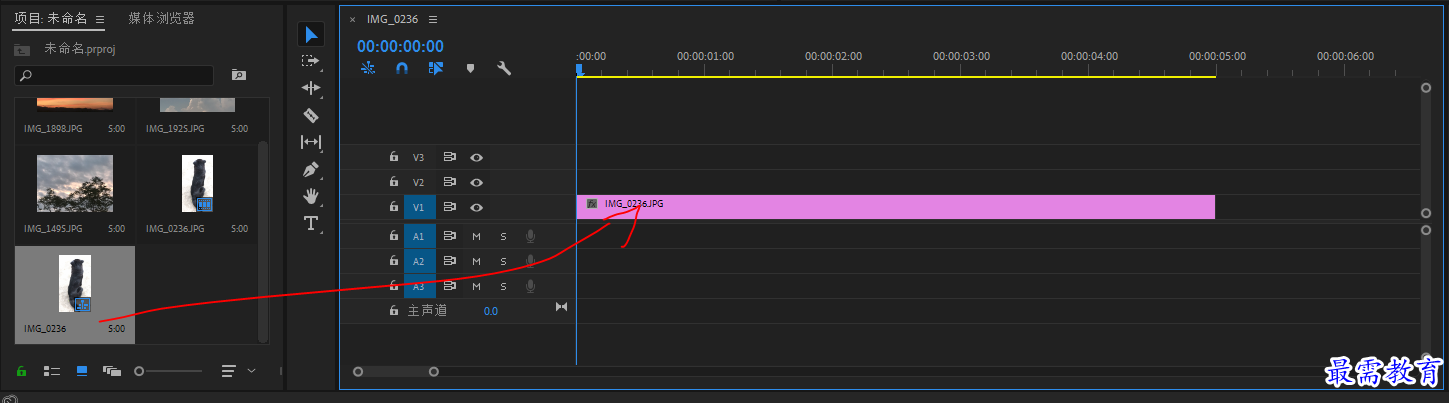
第二步,在效果面板中展开视频效果选项栏,选择“颜色校正”效果组中的“更改颜色”选项,将其拖拽到素材中
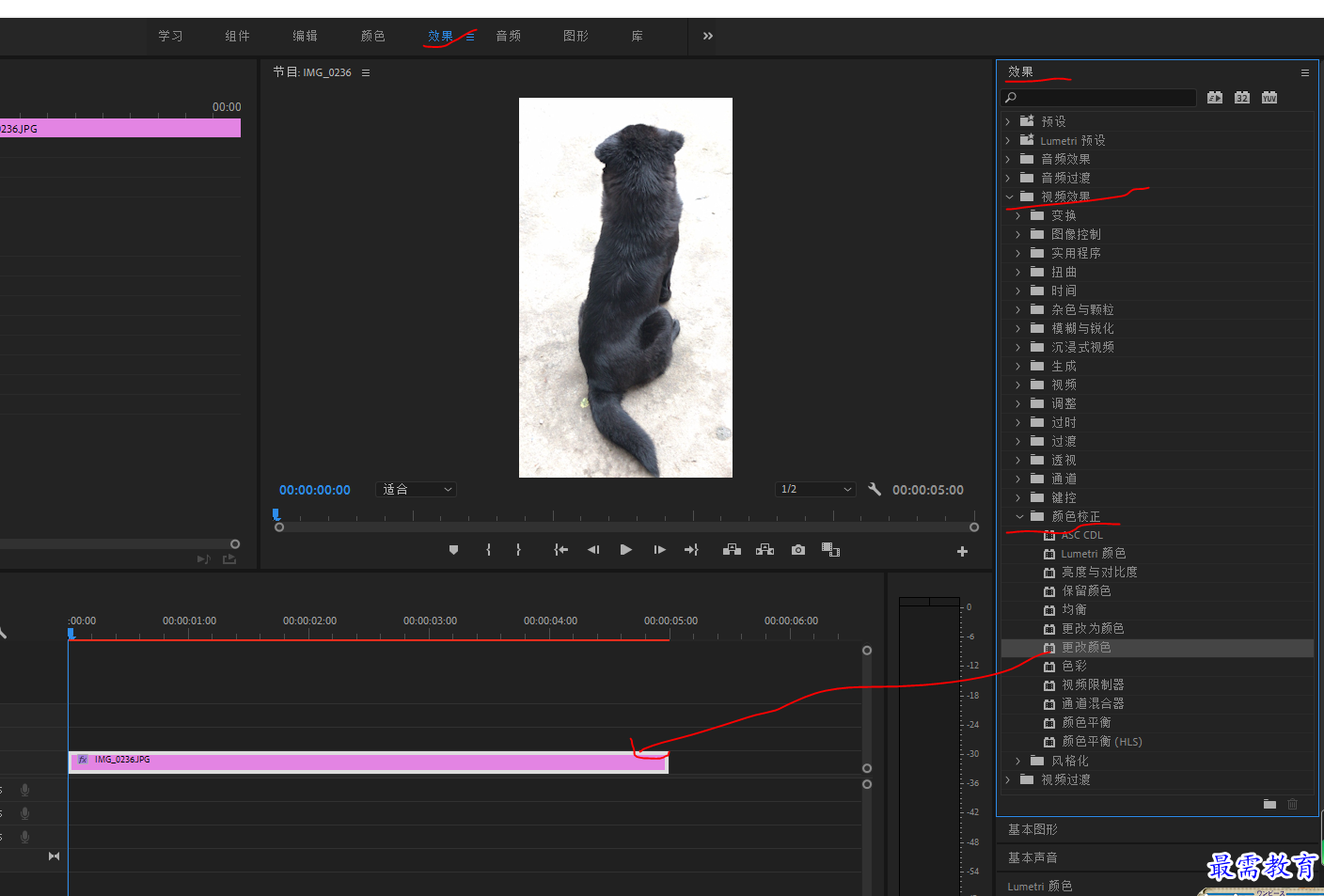
第三步,选择v1轨道上的素材,在效果控件面板中展开“更改颜色”选项栏,设置“自”选择自己要修改颜色的对象,“至”设置为自己想要更改成什么颜色,“色相”30%,“柔和度”10%
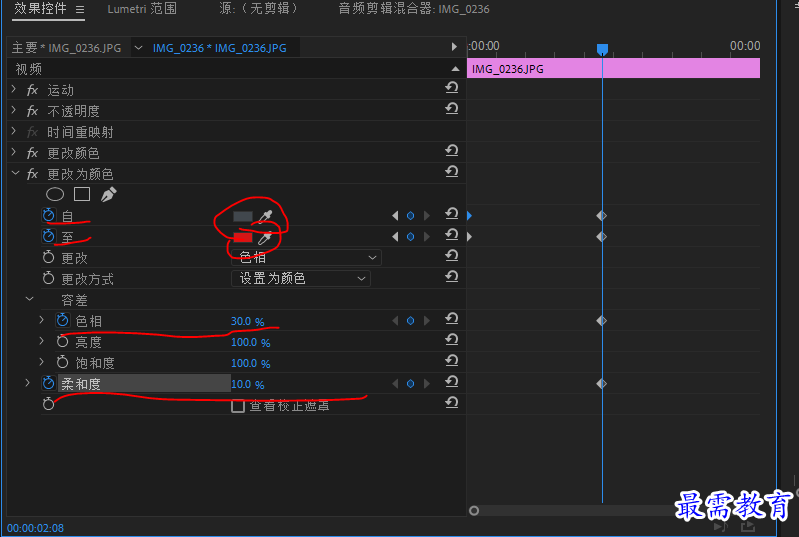
第四步,在效果面板中展开视频效果选项栏,选择“过时”效果组中的“RGB曲线”选项,将其拖拽到素材中
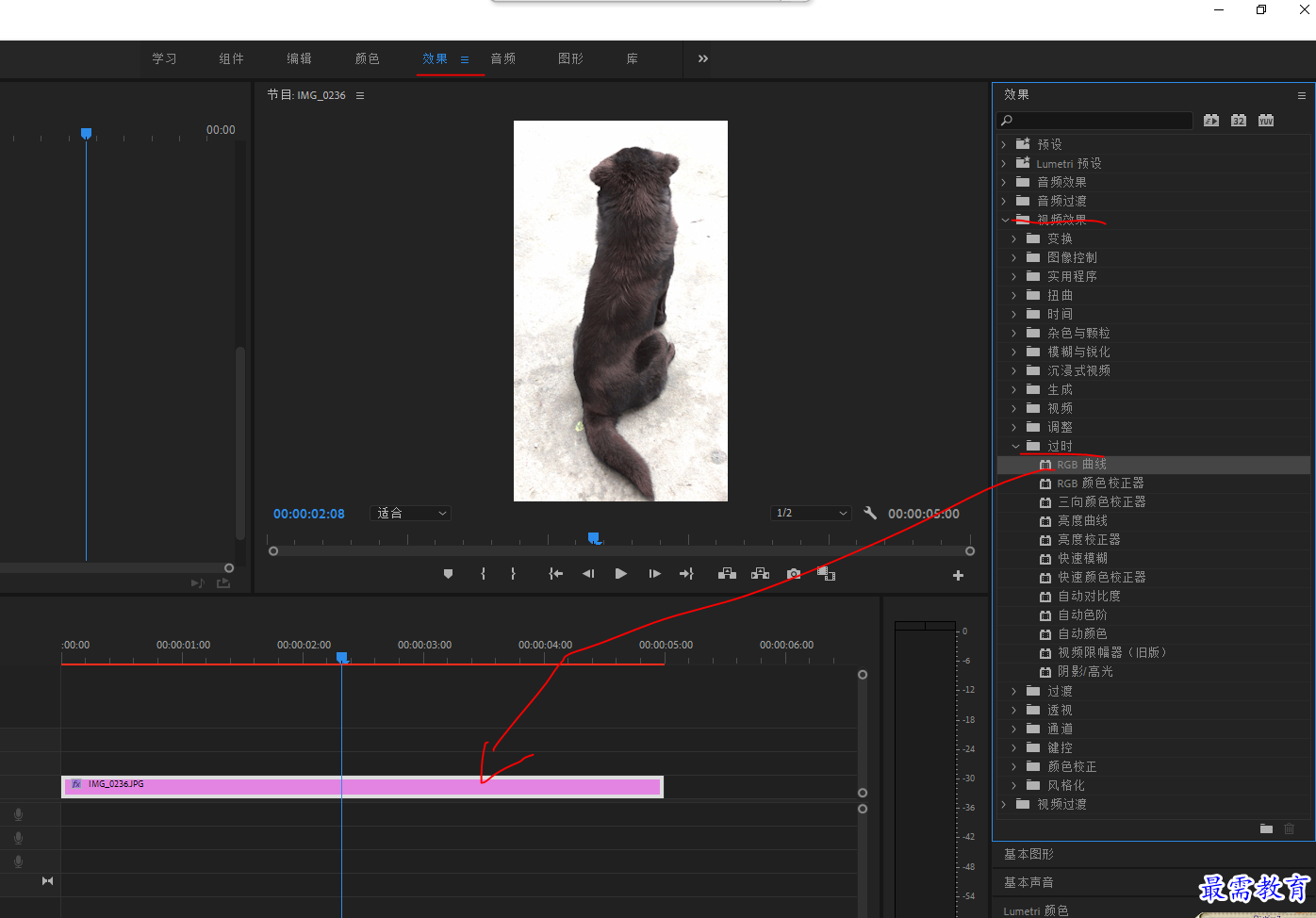
第五步,选择v1轨道的素材,在效果控件面板中展开“RGB曲线”选项栏,在“主”和“红色”曲线面板中添加控制点,并进行拖拽调整
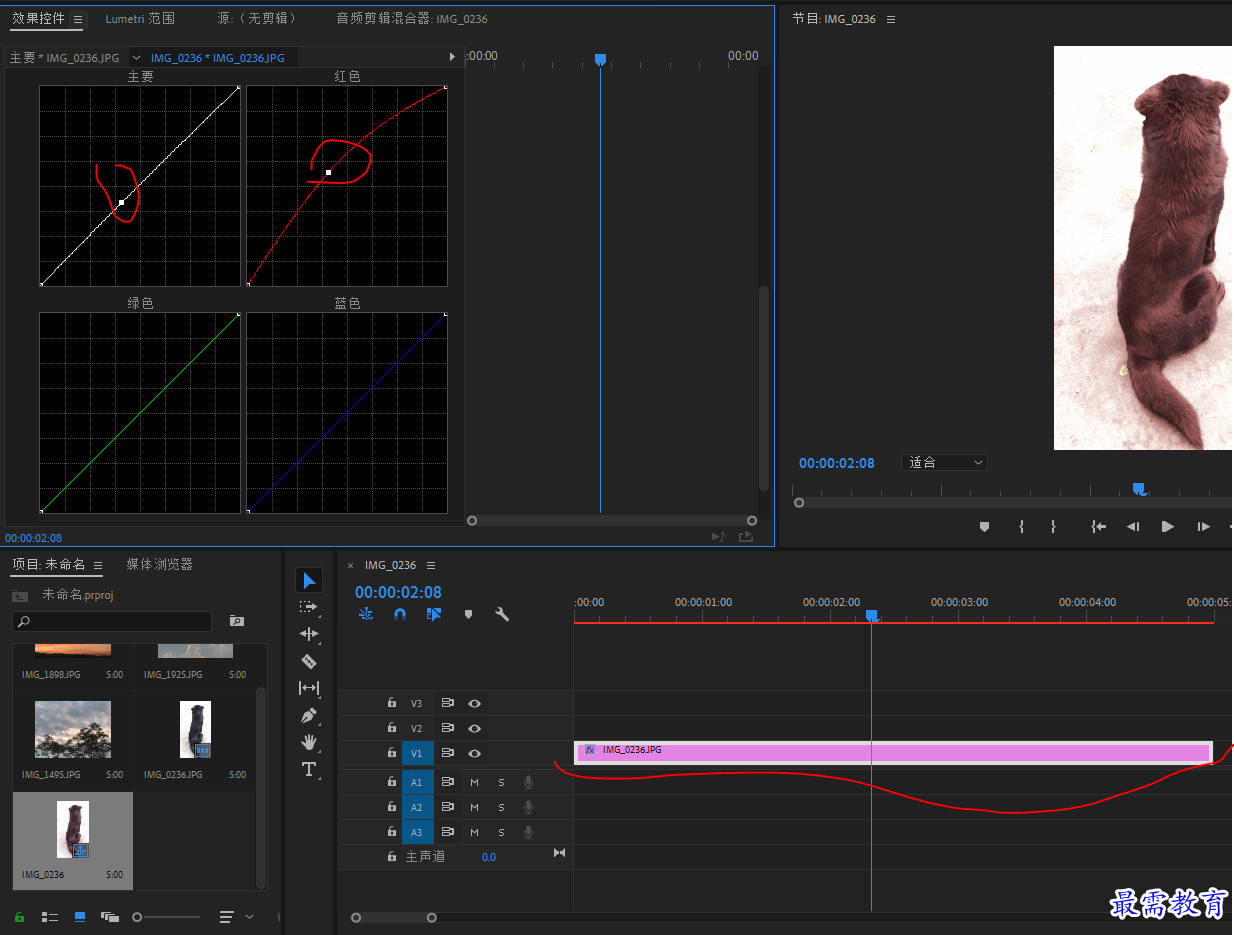
第六步,在节目监视器面板中浏览前后的效果
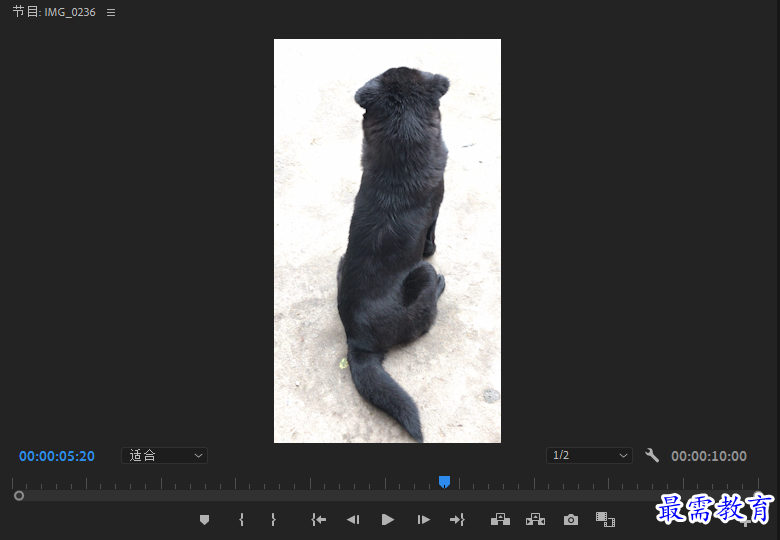
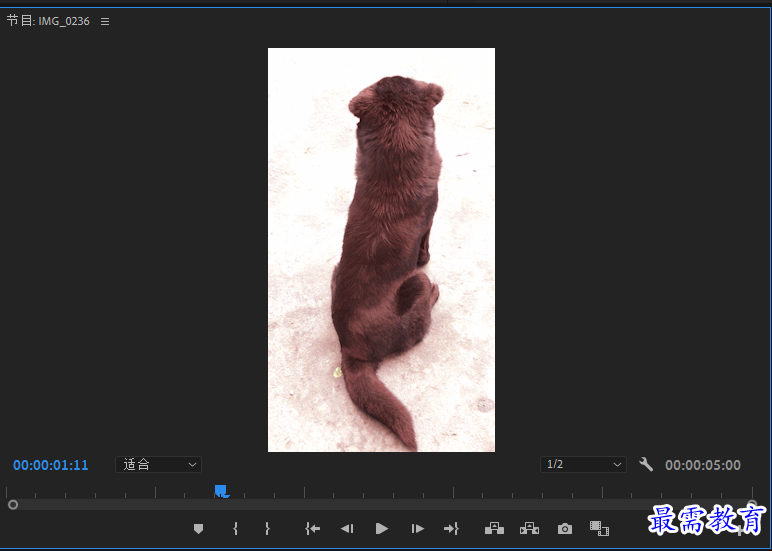
继续查找其他问题的答案?
-
2021-03-1761次播放
-
2018Premiere Pro CC “运动”参数设置界面(视频讲解)
2021-03-1727次播放
-
2021-03-1712次播放
-
2021-03-1717次播放
-
2018Premiere Pro CC 设置字幕对齐方式(视频讲解)
2021-03-1712次播放
-
2021-03-178次播放
-
2018Premiere Pro CC 创建垂直字幕(视频讲解)
2021-03-175次播放
-
2021-03-1710次播放
-
2018Premiere Pro CC添加“基本3D”特效(视频讲解)
2021-03-1714次播放
-
2021-03-1713次播放
 前端设计工程师——刘旭
前端设计工程师——刘旭
 湘公网安备:43011102000856号
湘公网安备:43011102000856号 

点击加载更多评论>>